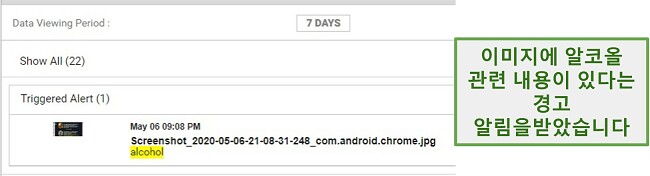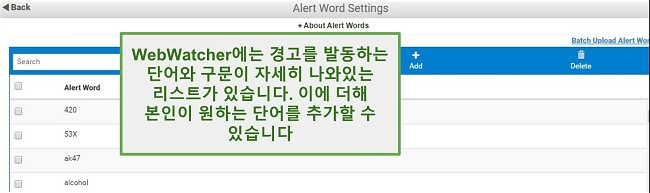WebWatcher 2024년 리뷰: 일부 사용자에 한해 추천
2024년 WebWatcher 리뷰
시간을 좀 절약해 드리겠습니다. 자녀의 모바일 디바이스와 컴퓨터에 필터 또는 시간 제한을 적용할 수 있는 자녀 보호 앱을 찾고 있는 사용자라면 WebWatcher는 최적의 선택이 아닙니다. 대신, Qustodio 리뷰를 확인해 보시면 원하는 기능을 찾을 수 있을 것입니다.
그러나, 우수한 모니터링 앱을 찾고 있다면 WebWatcher는 꽤 좋은 옵션입니다. 휴대전화의 통화 기록, 촬영한 사진, 검색 기록을 볼 수 있으며 “위험한 행동”을 감지하면 경고를 보내주는 기능이 있습니다. 강력한 소셜 미디어 모니터링 기능과 일부 인기 앱의 수신 또는 발신 메시지를 확인할 수 있다는 점이 특히 마음에 들었습니다. 그러나 WebWatcher 약정 플랜에는 단일 기기에만 해당되기 때문에 아이 5명을 키우는 아빠의 입장에서는 약간 실망스러웠습니다.
WebWatcher로 자녀의 디바이스를 모니터링해 보세요
저는 5~16세의 자녀 5명을 위한 최고의 자녀 보호 앱을 찾고자 노력했습니다. 직접 테스트와 비교를 통해 모바일 기기와 컴퓨터에서 사용할 수 있는 50개 이상의 다양한 자녀 보호 앱의 장점과 단점을 기준으로 순위를 매겼습니다. 제가 진행한 연구를 보시고 여러분의 가족을 위한 최선의 선택을 하시기 바랍니다.
기능
WebWatcher는 모든 것을 기록합니다(그러나 iOS에서는 스크린샷 불가능)
WebWatcher를 설치한 후 아들에게 본인이 휴대폰에서 하는 모든 것을 볼 수 있다고 알려줬습니다. Android에서는 모든 항목의 스크린샷이 찍혀 (이 기능은 iOS에서는 작동하지 않음) 부모 대시보드로 전송되어 확인할 수 있게 됩니다.
그의 모든 SMS 메시지, 사진 갤러리, 브라우저 기록, 통화 기록 및 GPS 위치에 액세스할 수 있는 기능을 제공하는 앱이었습니다. 이 모든 데이터를 통해 저는 제 아들이 마약을 찾고 있거나 성범죄자와 접촉하거나 부적절한 사진을 찍는 등의 행위를 하지 않는다는 것을 확인할 수 있었습니다.
소셜 미디어 채팅 모니터링
인기 소셜 미디어 네트워크의 채팅 로그를 모니터링하는 경우, WebWatcher는 제가 테스트한 다른 어떤 앱보다 더 훌륭한 성능을 보였습니다.
- Instagram, WhatsApp, TikTok, Facebook Messenger, Kik 및 Viber의 경우 수신 메세지에만 액세스 가능
- Snapchat, Tinder의 경우 수신 메시지를 전송한 사람의 이름만 표시
- YouTube의 경우 YouTube 앱과 호환되지 않지만 YouTube.com의 모든 검색 및 시청 데이터 표시
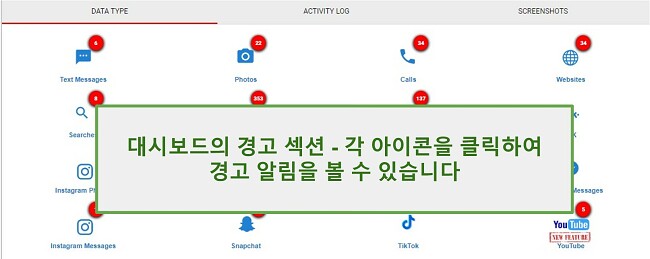
시간 관리 또는 웹 필터는 없지만….
WebWatcher는 모니터링 프로그램이기 때문에 웹 필터나 시간 관리 도구가 있을 것이라고는 생각하지 않았습니다. 그렇기 때문에 Android 기기에서 전화를 걸고 받는 것은 차단되지 않지만 모든 앱을 한번에 차단하는 단일 버튼이 있다는 것을 보고 매우 놀랐습니다. 미리 스케쥴을 만들어 실행할 수는 없었지만 아들이 휴대전화를 놓고 숙제를 하게 하거나 저녁을 먹으러 오게 할 때 좋았습니다.

이 상태에서 앱을 실행하려고 하면 모든 앱이 차단되었음을 알리는 메시지가 표시됩니다. 그렇지만 전화 앱에는 영향이 없습니다.
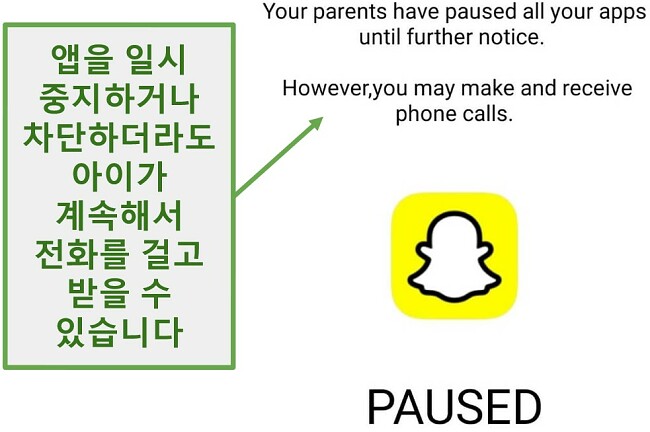
아이들이 특정 웹사이트에 접속하지 못하도록 차단하는 필터는 없지만, 부적절한 것을 검색하고 있는지 알려주는 단어 경고 기능이 있습니다. WebWatcher의 라이브러리에는 150개 이상의 단어, 구문 및 속어가 탑재되어 있으며 원하는 단어를 직접 추가하거나 제거할 수 있습니다. 이렇게 하면 페이지가 열리는 것을 차단하지는 않지만 대시보드에서 경고가 발동됩니다.
앱은 특정 활동 또는 발동 단어를 “위험한 행동”으로 식별하고 부모 대시보드에서 확인할 수 있는 경고를 전송합니다.
설치
앱을 설치하기 전에 계정을 만들고 WebWatcher 약정을 시작해야 합니다(꽤 좋은 조건을 숨겨진 할인 페이지에서 찾았습니다. 아직 사용 가능한지 확인하시기 바랍니다).
WebWatcher는 설치 시간이 5분 미만임을 보장합니다. 그리고 이러한 보장에 맞게 빨리 설치가 완료되었습니다. 비록 Play Store에 해당 앱이 등록되어있지 않지만, 계정을 만들면 WebWatcher에서 다운로드 링크를 전송합니다. 다운로드 페이지에서 자녀의 휴대전화에 앱을 다운로드하고 설치하는 단계별 가이드(사진 포함)를 확인할 수 있습니다.
WebWatcher가 작동을 위해 연락처, 사진 및 앱에 액세스할 수 있는 권한을 부여해야 합니다. Android 사용자는 추가적으로 관리자 장치 권한을 부여해야 합니다. 이를 통해 스크린샷을 찍는 기능과 아이들이 해당 앱을 제거하지 못하도록 하는 기능, 앱 사용을 추적할 수 있는 기능을 활성화할 수 있습니다.
사용 편의성
설치가 완료 후, 프로그램 사용은 매우 쉬웠습니다. 어디에서나 대시보드에 로그인하여 모든 알림을 받고, 휴대전화의 위치를 확인하고, 휴대전화에서 60초 알람을 켤 수 있었습니다. 이는 자녀가 전화기를 어디에 두었는지 잊어버렸을 때 유용합니다.
WebWatcher 대시보드는 탐색하기 쉬웠습니다. 여러 섹션으로 나누어져 있어 수집한 모든 데이터를 쉽게 살펴볼 수 있습니다. 메인 페이지에는 모든 경고가 표시되며 이를 클릭하면 자세한 내용을 볼 수 있습니다.
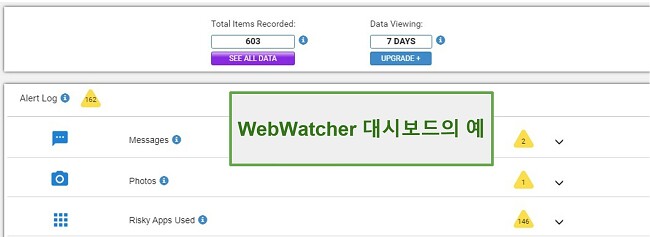 섹션에는 위험 경고가 있습니다. 자세한 정보를 보려면 모든 데이터 보기를 클릭하십시오.
섹션에는 위험 경고가 있습니다. 자세한 정보를 보려면 모든 데이터 보기를 클릭하십시오.고객 지원
저는 계정을 만들고 나서야 고객 지원 팀에 연락할 수 있습니다. 제품을 선택하기 전에 답변이 필요했던 몇 가지 질문이 있었기 때문에 이러한 부분이 약간은 성가시게 느껴졌습니다.
WebWatcher는 연중무휴 라이브 채팅 옵션을 제공합니다. 질문이 있을 때마다 몇 분 안에 답변을 받았고 채팅 헬프 봇이 아닌 실제 사람과 대화하고 있음을 확인할 수 있었습니다. 테크니션이 직접 제 휴대전화에 연결하여 문제를 확인할 수 있도록 하는 방안을 제안하기도 했습니다.
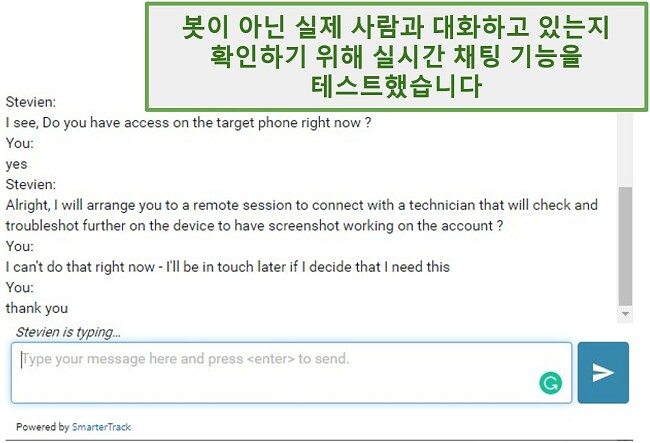
온라인 지식 정보 페이지는 매우 제한적이었고 주로 Mac 또는 PC에 WebWatcher를 설치하기 전에 바이러스 백신 소프트웨어로 예외를 생성하는 방법에 대한 설명이 주를 이루고 있었습니다. 실제로 앱 설정 및 관리 관련 질문이나 답변은 찾을 수 없었습니다.
WebWatcher로 자녀의 디바이스를 모니터링해 보세요
자주 묻는 질문
요금
WebWatcher는 제가 테스트한 자녀 보호 앱 중 비싼 축에 드는 편이며 이에 더해, 그러한 가격이 단일 기기 설정에 제한되어 있다는 점을 강조하고 싶습니다. 다섯 아이의 아빠인 저에게는 꽤나 큰 문제였습니다. 고객 서비스 팀에게 아이들 각각에 대한 라이센스를 구입하는 데 드는 엄청난 비용에 대한 의견을 전했고, 이에 대해 새로운 가격 구조를 구축하고있다는 이야기를 들었습니다.
만약 그렇게 된다면 본 포스트를 업데이트하겠습니다.
현재는 세 가지 옵션이 있고 모두 동일한 기능을 제공합니다. 유일한 차이점은 장기 약정 플랜의 경우 월간 비용이 절감된다는 것입니다.
결론
개인적으로 십대 자녀가 온라인에서 무엇을 하는지 걱정되는 경우에만 WebWatcher를 사용하는 것을 추천합니다. 훌륭한 모니터링 기능으로 자녀가 어떤 웹사이트를 방문하는지, 소셜 미디어에서 어떤 종류의 메시지를 받고 있는지 또는 마약, 알코올이나 무기 관련 검색을 하는지 정확히 보여주는 앱입니다.
이것이 본인의 가족에게 적합하다고 생각되면 이 숨겨진 할인 페이지에서 몇 달러 정도를 절약해 사용해 볼 수도 있습니다.